Windows 8 su hard disk USB esterno
Non è necessario ripartizionare l’hard disk per effettuare il setup. Installando infatti il sistema operativo su un disco virtuale (VHD) possiamo creare una configurazione multi-boot anche se il disco rigido del nostro computer non dispone di una partizione libera. Ecco come fare.
1 - Scarichiamo l’ISO di Windows 8 e masterizziamola su un DVD. Alternativamente, seguendo il wizard di Windows 8, possiamo salvare i file anche su una chiavetta USB . Riavviamo il PC e lanciamo il boot da DVD o USB.
. Riavviamo il PC e lanciamo il boot da DVD o USB.
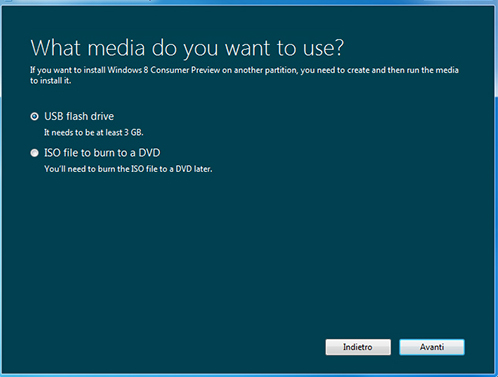
2 - Giunti alla schermata d’impostazione della lingua, pigiamo i tasti Shift + F10 cosi da aprire il prompt dei comandi. Digitiamo Diskpart (Invio) e continuiamo inserendo il comando list disk. È il momento di scegliere su quale disco creare il file VHD (0 nel nostro caso).
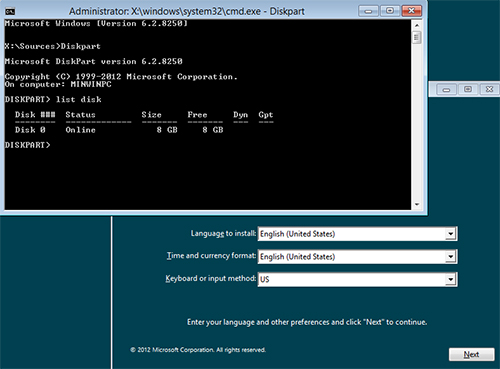
3 - Impartiamo il comando select disk 0 (sostituiamo 0 con il numero del disco da utilizzare) e continuiamo con il comando list vol che mostrerà le partizioni disponibili nel disco scelto. Poiché sono necessari almeno 20 GB di spazio, individuiamo una partizione capiente che possa contenere il file VHD. Con il comando createvdisk file= “D:\windows8.vhd” maximum=20000 type=expandable, salveremo il file nella radice di D(sostituiamo la lettera D con il percorso che ha lo spazio necessario). Per selezionare il file digitiamo select vdisk file=D:\windows8.vhd e diamo Invio.
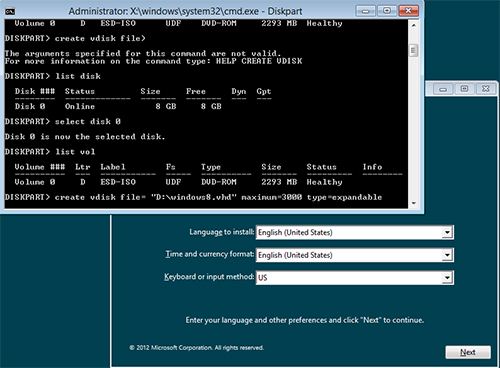
4 - Montiamo il disco virtuale lanciando il comando Attach vdisk e usciamo dal prompt digitando il comandoexit seguito da Invio. Ritornati all’installazione di Windows 8 , indichiamo italiano come metodo di input (Next), clicchiamo su Install now e digitiamo il product key (Next).
, indichiamo italiano come metodo di input (Next), clicchiamo su Install now e digitiamo il product key (Next).
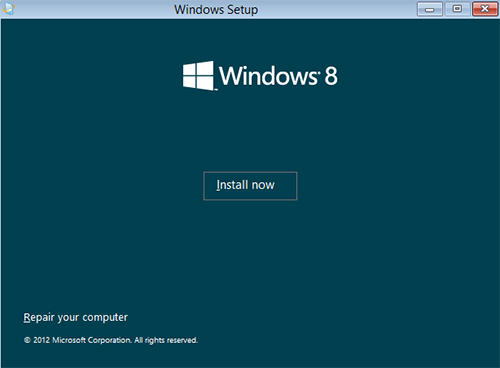
5 - Accettiamo la licenza e clicchiamo Custom. Selezioniamo l’unità contrassegnata con il nome Unallocated Spaces (il disco virtuale appena creato) e concludiamo l’installazione. Al termine, come in una qualsiasi altra configurazione dual boot, potremo scegliere quale sistema operativo avviare.

